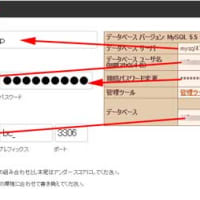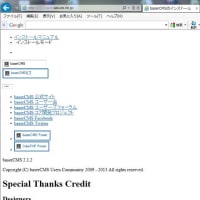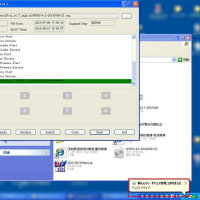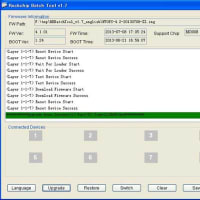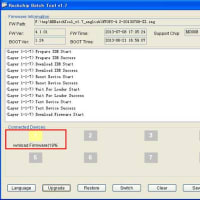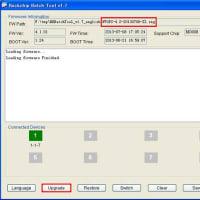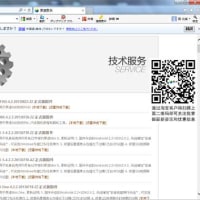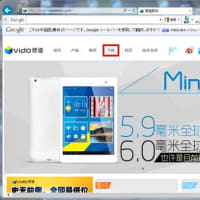「AirDroid」
WiFiと使用してアンドロイド端末のデータをパソコン側で操作させるアプリです。


「AirDroid」をタップします。

インストール後、初回のみ説明画面が表示されます。 2画面目です。


ショートカットの作成要求が表示されます。

自動的にスタートから接続されてしまいます。
ここで表示されている「パスワード」と「IPアドレス」をパソコン側に入力します。

一瞬だけスタート画面が表示されます。(ほんとにちょっとの間です)

今度はパソコン側の操作になります。
当然の事ですが、同じネットワークに接続されている事が前提です。
InternetExplorer のアドレスに 192.168.0.30:8888 を入力します。
推奨のブラウザに chrome,FireFox,safari が表示されます。

改めてFireFox を起動し、アドレス欄に http://192.168.0.30:8888 と入力します。
パスワードの要求が来ますので、n7ns を入力して「Login」をクリックします。

画面が表示されました。

まず、「CallLog」をクリックして見ます。

内容です。

2番目に「ClipBoard」をクリックします。

アンドロイド側でクリップボード内容を指定します。

アンドロイド側にクリップボードの中身です。

3番目に「Photos」をクリックしました。

「others」をクリックします。

以前もらった、表彰状をクリックします。

スパイス検定でもらった表彰状です。

4番目に「Music」をクリックします。

ミュージックデータです。

適当にチェックして、クリックすると再生を始めます。
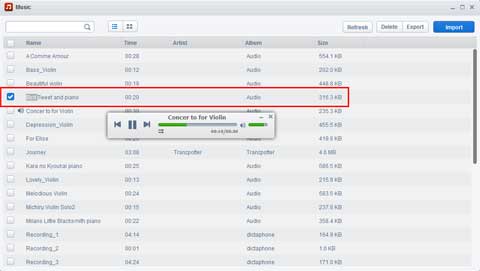
5番目に「Ringtones」をクリックします。

サウンドファイルが表示されました。

任意のファイルをクリックします。 サウンドを再生します。
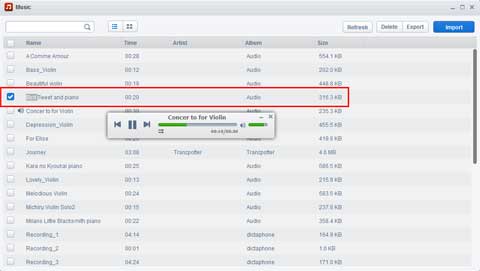
6番目に「Contacts」をクリックします。
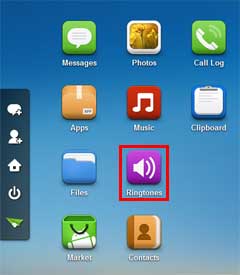
「Non-Grouped」をクリック。 「DOCOMO着信試験」をクリックします。

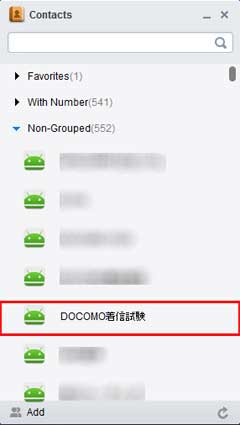
内容です。

7番目に「Messages」をクリック。

内容です。

8番目に「Apps」をクリック。

アプリの一覧です。

任意のアプリにチェックを入れ、「Export」をクリックすると、ZIPとしてダウンロードされます。

9番目に「Files」をクリック。
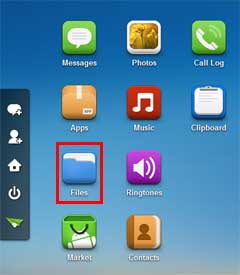
ファイル・フォルダ一覧です。
可能な処理は「Rename」「Cut」「Copy」「Delete」「Export」「Paste」「Import」です。

10番目は「Market」をクリック。

マーケットです。現Playストアです。

「New Mesage」をクリックしました。 内容です。


「New Contact」をクリックしました。 内容です。


「Show Desktop」をクリックしました、が変化無しです。

「Log Off」をクリックしました。


「More」をクリックしました。


「SearchMarket」で、検索単語「AirDoroid」と入力しました。
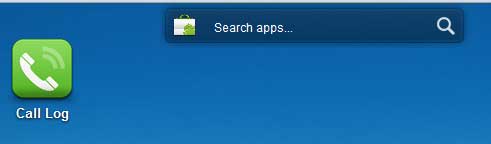
Playストアが表示されます。
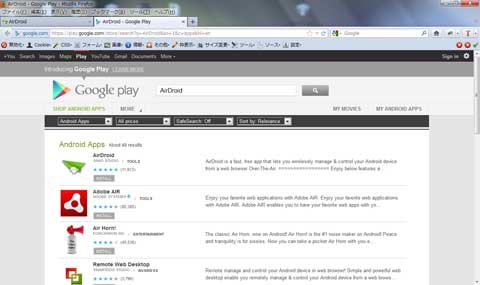
最後にアンドロイドをクリックします。

私のrayの内容です。
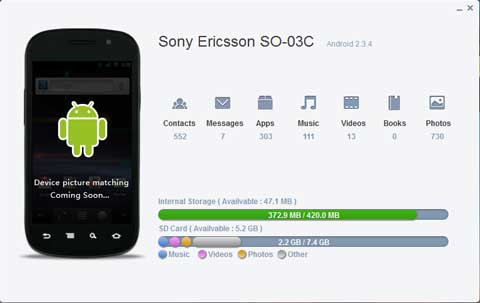
アンドロイドに戻ります。
「Device」をタップしました。 内容です。

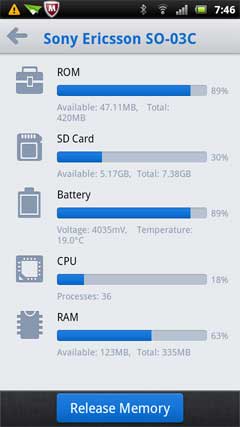
「Apps」をタップしました。


「Files」をタップしました。 フォルダの上で長押ししました。


操作ができます。

「Tasks」をタップ。 現在起動しているアプリを止める事ができます。


「Settings」をタップ。

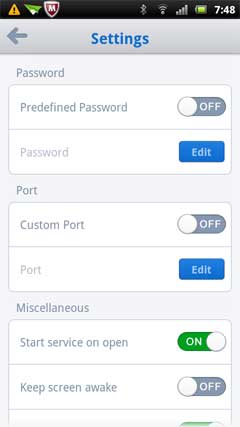
スクロールしました。
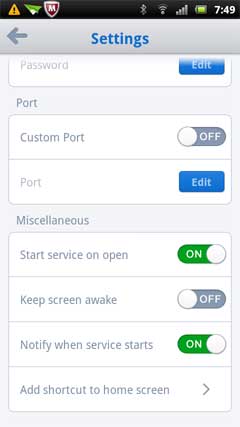
「About」をタップ。


以上
このアプリの画面を終了して他のアプリを操作する事はできません。
これが唯一の難点です。
他の部分は申し分無いと思います。
使い勝手の良い、お勧めのアプリです。
是非お試しください。
WiFiと使用してアンドロイド端末のデータをパソコン側で操作させるアプリです。


「AirDroid」をタップします。

インストール後、初回のみ説明画面が表示されます。 2画面目です。


ショートカットの作成要求が表示されます。

自動的にスタートから接続されてしまいます。
ここで表示されている「パスワード」と「IPアドレス」をパソコン側に入力します。

一瞬だけスタート画面が表示されます。(ほんとにちょっとの間です)

今度はパソコン側の操作になります。
当然の事ですが、同じネットワークに接続されている事が前提です。
InternetExplorer のアドレスに 192.168.0.30:8888 を入力します。
推奨のブラウザに chrome,FireFox,safari が表示されます。

改めてFireFox を起動し、アドレス欄に http://192.168.0.30:8888 と入力します。
パスワードの要求が来ますので、n7ns を入力して「Login」をクリックします。

画面が表示されました。

まず、「CallLog」をクリックして見ます。

内容です。

2番目に「ClipBoard」をクリックします。

アンドロイド側でクリップボード内容を指定します。

アンドロイド側にクリップボードの中身です。

3番目に「Photos」をクリックしました。

「others」をクリックします。

以前もらった、表彰状をクリックします。

スパイス検定でもらった表彰状です。

4番目に「Music」をクリックします。

ミュージックデータです。

適当にチェックして、クリックすると再生を始めます。
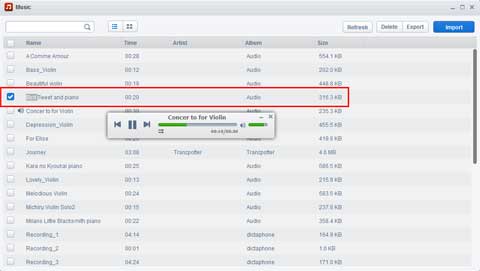
5番目に「Ringtones」をクリックします。

サウンドファイルが表示されました。

任意のファイルをクリックします。 サウンドを再生します。
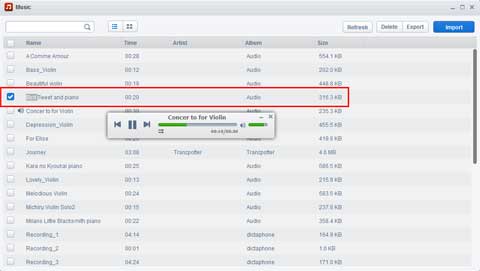
6番目に「Contacts」をクリックします。
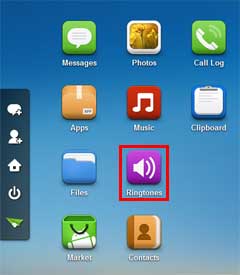
「Non-Grouped」をクリック。 「DOCOMO着信試験」をクリックします。

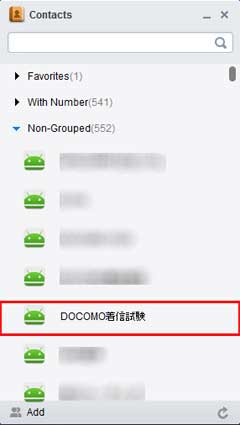
内容です。

7番目に「Messages」をクリック。

内容です。

8番目に「Apps」をクリック。

アプリの一覧です。

任意のアプリにチェックを入れ、「Export」をクリックすると、ZIPとしてダウンロードされます。

9番目に「Files」をクリック。
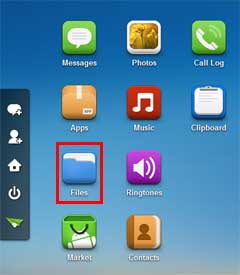
ファイル・フォルダ一覧です。
可能な処理は「Rename」「Cut」「Copy」「Delete」「Export」「Paste」「Import」です。

10番目は「Market」をクリック。

マーケットです。現Playストアです。

「New Mesage」をクリックしました。 内容です。


「New Contact」をクリックしました。 内容です。


「Show Desktop」をクリックしました、が変化無しです。

「Log Off」をクリックしました。


「More」をクリックしました。


「SearchMarket」で、検索単語「AirDoroid」と入力しました。
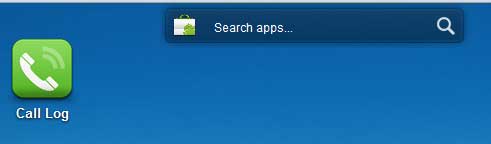
Playストアが表示されます。
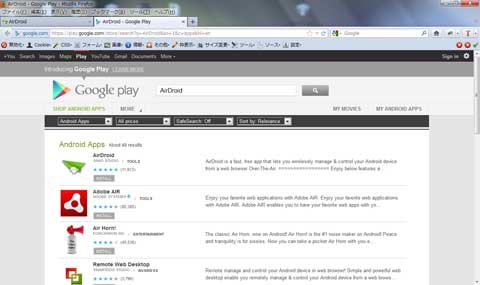
最後にアンドロイドをクリックします。

私のrayの内容です。
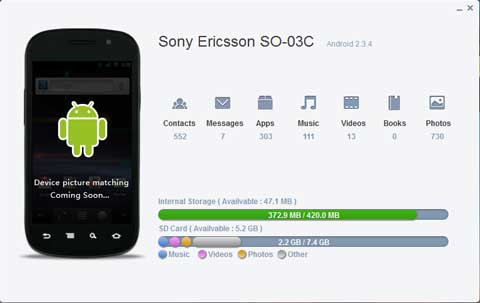
アンドロイドに戻ります。
「Device」をタップしました。 内容です。

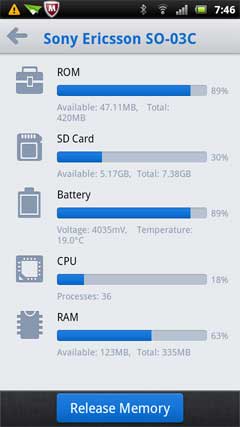
「Apps」をタップしました。


「Files」をタップしました。 フォルダの上で長押ししました。


操作ができます。

「Tasks」をタップ。 現在起動しているアプリを止める事ができます。


「Settings」をタップ。

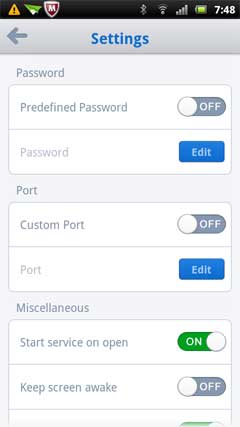
スクロールしました。
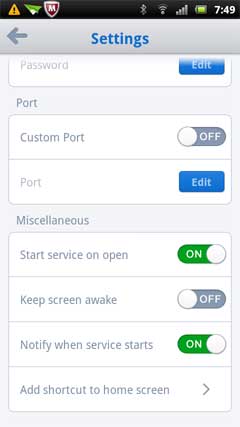
「About」をタップ。


以上
このアプリの画面を終了して他のアプリを操作する事はできません。
これが唯一の難点です。
他の部分は申し分無いと思います。
使い勝手の良い、お勧めのアプリです。
是非お試しください。